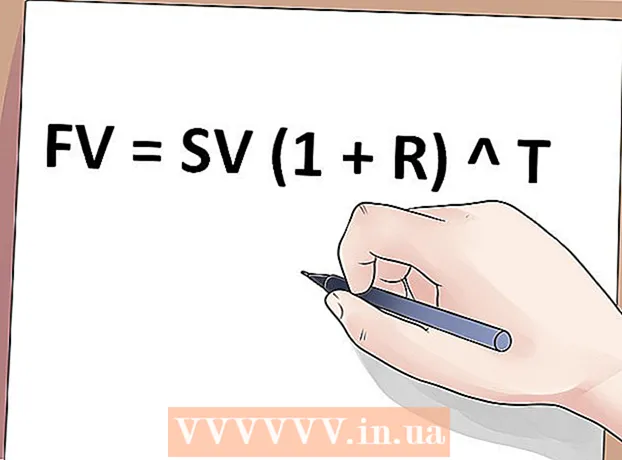Pengarang:
Alice Brown
Tanggal Pembuatan:
23 Boleh 2021
Tanggal Pembaruan:
1 Juli 2024
![CARA NAK SAVE VIDEO/GAMBAR STORY INSTAGRAM DENGAN LAGU🤩[ANDROID VERSION]](https://i.ytimg.com/vi/kl1QJ7867b4/hqdefault.jpg)
Isi
- Langkah
- Metode 1 dari 2: Cara Menambahkan Musik ke Foto di Stories
- Metode 2 dari 2: Cara Menggunakan Aplikasi PicMusic
- Tips
- Peringatan
Artikel ini akan menunjukkan cara menambahkan musik ke gambar Instagram Anda. Anda dapat menggunakan aplikasi Instagram untuk iOS dan Android untuk mengunggah gambar musik ke Instagram Stories Anda.Jika Anda ingin mengunggah foto dengan musik ke profil Anda, gunakan aplikasi iPhone PicMusic gratis.
Langkah
Metode 1 dari 2: Cara Menambahkan Musik ke Foto di Stories
 1 Mulai Instagram. Klik pada ikon kamera multiwarna. Itu terletak di salah satu desktop atau di laci aplikasi. Halaman Instagram Anda akan terbuka jika Anda sudah masuk.
1 Mulai Instagram. Klik pada ikon kamera multiwarna. Itu terletak di salah satu desktop atau di laci aplikasi. Halaman Instagram Anda akan terbuka jika Anda sudah masuk. - Jika Anda belum masuk ke akun Instagram Anda, silakan masukkan alamat email dan kata sandi Anda.
 2 Buka tab Beranda. Klik ikon berbentuk rumah di sudut kiri bawah layar.
2 Buka tab Beranda. Klik ikon berbentuk rumah di sudut kiri bawah layar.  3 Mengetuk cerita. Itu ada di dekat bagian atas halaman. Halaman unduhan akan terbuka.
3 Mengetuk cerita. Itu ada di dekat bagian atas halaman. Halaman unduhan akan terbuka.  4 Buat foto. Arahkan ponsel Anda ke objek yang ingin Anda foto, lalu tekan tombol bulat di bagian bawah layar.
4 Buat foto. Arahkan ponsel Anda ke objek yang ingin Anda foto, lalu tekan tombol bulat di bagian bawah layar. - Untuk memilih foto yang ada, ketuk tombol persegi di kiri bawah layar, lalu ketuk foto yang diinginkan.
 5 Ketuk ikon emoji. Itu ada di bagian atas layar. Menu pop-up akan muncul.
5 Ketuk ikon emoji. Itu ada di bagian atas layar. Menu pop-up akan muncul.  6 Klik Musik. Itu ada di menu pop-up. Daftar lagu populer akan terbuka.
6 Klik Musik. Itu ada di menu pop-up. Daftar lagu populer akan terbuka. - Anda mungkin harus menggulir halaman ke bawah untuk menemukan opsi ini.
 7 Temukan lagu yang Anda inginkan. Ketuk bilah pencarian di bagian atas layar, lalu masukkan nama lagu atau artis.
7 Temukan lagu yang Anda inginkan. Ketuk bilah pencarian di bagian atas layar, lalu masukkan nama lagu atau artis. - Anda juga dapat menggulir daftar lagu di bagian Populer.
- Jika Anda tidak dapat menemukan lagu yang Anda cari, Anda harus memilih yang lain.
 8 Pilih lagu. Untuk melakukan ini, sentuh nama lagu yang diinginkan.
8 Pilih lagu. Untuk melakukan ini, sentuh nama lagu yang diinginkan.  9 Pilih segmen komposisi. Klik dan seret ke kiri atau kanan penggeser yang ada pada gelombang suara di bagian bawah layar.
9 Pilih segmen komposisi. Klik dan seret ke kiri atau kanan penggeser yang ada pada gelombang suara di bagian bawah layar. - Untuk mengurangi jumlah detik, tekan "15 detik." Dan kemudian gulir ke atas untuk memilih opsi lain.
 10 Mengetuk Siap. Tombol ini berada di pojok kanan atas layar.
10 Mengetuk Siap. Tombol ini berada di pojok kanan atas layar.  11 Pindahkan tag artis. Jika tag artis mengaburkan foto, seret tag ke posisi lain.
11 Pindahkan tag artis. Jika tag artis mengaburkan foto, seret tag ke posisi lain.  12 Klik cerita. Itu ada di bagian bawah layar. Foto akan ditambahkan ke Instagram Stories Anda; pelanggan Anda akan dapat melihatnya dalam 24 jam ke depan.
12 Klik cerita. Itu ada di bagian bawah layar. Foto akan ditambahkan ke Instagram Stories Anda; pelanggan Anda akan dapat melihatnya dalam 24 jam ke depan.
Metode 2 dari 2: Cara Menggunakan Aplikasi PicMusic
 1 Instal PicMusic. PicMusic adalah aplikasi iPhone gratis yang memungkinkan Anda menambahkan musik ke foto Anda, tetapi perlu diingat bahwa foto tersebut juga akan menampilkan tanda air. Untuk menginstal aplikasi ini, pastikan Anda memiliki aplikasi Instagram di iPhone Anda, lalu ikuti langkah-langkah ini:
1 Instal PicMusic. PicMusic adalah aplikasi iPhone gratis yang memungkinkan Anda menambahkan musik ke foto Anda, tetapi perlu diingat bahwa foto tersebut juga akan menampilkan tanda air. Untuk menginstal aplikasi ini, pastikan Anda memiliki aplikasi Instagram di iPhone Anda, lalu ikuti langkah-langkah ini: - buka App Store
 ;
; - klik "Cari" di sudut kanan bawah layar;
- ketuk bilah pencarian di bagian atas layar;
- memasuki picmusic, lalu klik "Temukan";
- klik "Unduh" di sebelah kanan "Musik Pic";
- masukkan ID Apple Anda atau ketuk Touch ID.
- buka App Store
 2 Luncurkan PicMusic. Ketuk "Buka" di App Store, atau tutup App Store dan ketuk ikon aplikasi PicMusic di layar beranda.
2 Luncurkan PicMusic. Ketuk "Buka" di App Store, atau tutup App Store dan ketuk ikon aplikasi PicMusic di layar beranda.  3 Klik Menambahkan foto (Menambahkan foto). Opsi ini berada di tengah layar.
3 Klik Menambahkan foto (Menambahkan foto). Opsi ini berada di tengah layar.  4 Pilih foto. Ketuk album dengan foto yang Anda inginkan, lalu ketuk. Tanda centang muncul pada gambar mini foto.
4 Pilih foto. Ketuk album dengan foto yang Anda inginkan, lalu ketuk. Tanda centang muncul pada gambar mini foto. - Anda mungkin perlu mengeklik OK terlebih dahulu agar PicMusic dapat mengakses foto Anda.
 5 Ketuk ikon
5 Ketuk ikon  . Tombol ini berada di pojok kanan atas layar.
. Tombol ini berada di pojok kanan atas layar.  6 Klik ☰. Ikon ini berada di pojok kanan atas layar. Menu pop-up akan muncul di sisi kanan layar.
6 Klik ☰. Ikon ini berada di pojok kanan atas layar. Menu pop-up akan muncul di sisi kanan layar.  7 Mengetuk Tambahkan musik (Tambahkan musik). Itu ada di menu tarik-turun. Jendela iTunes akan terbuka.
7 Mengetuk Tambahkan musik (Tambahkan musik). Itu ada di menu tarik-turun. Jendela iTunes akan terbuka.  8 Pilih lagu. Klik Lagu di jendela iTunes, lalu temukan dan ketuk lagu yang Anda inginkan.
8 Pilih lagu. Klik Lagu di jendela iTunes, lalu temukan dan ketuk lagu yang Anda inginkan. - Anda mungkin perlu mengeklik OK terlebih dahulu agar PicMusic dapat mengakses perpustakaan iTunes Anda.
 9 Pilih waktu mulai segmen lagu. Klik dan seret gelombang suara ke kiri atau kanan untuk mengubah waktu mulai segmen dalam komposisi.
9 Pilih waktu mulai segmen lagu. Klik dan seret gelombang suara ke kiri atau kanan untuk mengubah waktu mulai segmen dalam komposisi. - Untuk melihat waktu mulai, klik ikon Putar segitiga di halaman ini.
- Jika Anda tidak ingin lagu memudar pada akhir pemutarannya, klik penggeser merah muda di sebelah Fade untuk menonaktifkan fitur ini.
 10 Ketuk ikon
10 Ketuk ikon  . Tombol ini berada di pojok kanan atas layar.
. Tombol ini berada di pojok kanan atas layar.  11 Klik ikon ☰. Tombol ini berada di pojok kanan atas layar. Sebuah jendela pop-up akan muncul.
11 Klik ikon ☰. Tombol ini berada di pojok kanan atas layar. Sebuah jendela pop-up akan muncul.  12 Gulir ke bawah dan ketuk Instagram. Itu di bawah bagian SHARE.
12 Gulir ke bawah dan ketuk Instagram. Itu di bawah bagian SHARE.  13 Mengetuk okeketika diminta. Foto akan disimpan ke Rol Kamera Anda.
13 Mengetuk okeketika diminta. Foto akan disimpan ke Rol Kamera Anda.  14 Klik Membukaketika diminta. Aplikasi Instagram akan diluncurkan.
14 Klik Membukaketika diminta. Aplikasi Instagram akan diluncurkan.  15 Pergi ke tab Galeri. Itu terletak di sudut kiri bawah layar.
15 Pergi ke tab Galeri. Itu terletak di sudut kiri bawah layar.  16 Pilih foto. Untuk melakukan ini, klik gambar mini foto di bagian bawah layar.
16 Pilih foto. Untuk melakukan ini, klik gambar mini foto di bagian bawah layar.  17 Mengetuk Lebih jauh. Tombol ini berada di pojok kanan atas layar.
17 Mengetuk Lebih jauh. Tombol ini berada di pojok kanan atas layar.  18 Pilih filter (jika Anda suka) lalu tekan Lebih jauh. Jika Anda ingin menerapkan filter ke foto Anda, ketuk filter yang Anda inginkan di bagian bawah layar.
18 Pilih filter (jika Anda suka) lalu tekan Lebih jauh. Jika Anda ingin menerapkan filter ke foto Anda, ketuk filter yang Anda inginkan di bagian bawah layar. - Gesek ke kiri atau kanan melintasi filter yang tersedia untuk menelusurinya.
 19 Masukkan tanda tangan (jika diperlukan). Jika Anda ingin menambahkan tanda tangan ke posting Anda, klik kotak teks Enter Signature di bagian atas layar, lalu masukkan tanda tangan Anda.
19 Masukkan tanda tangan (jika diperlukan). Jika Anda ingin menambahkan tanda tangan ke posting Anda, klik kotak teks Enter Signature di bagian atas layar, lalu masukkan tanda tangan Anda.  20 Mengetuk Bagikan ini. Tombol ini berada di pojok kanan atas layar. Foto Anda dengan musik yang ditambahkan akan diunggah ke halaman Instagram Anda.
20 Mengetuk Bagikan ini. Tombol ini berada di pojok kanan atas layar. Foto Anda dengan musik yang ditambahkan akan diunggah ke halaman Instagram Anda.
Tips
- Jika Anda sering menggunakan PicMusic, bayar versi premium untuk menghilangkan tanda air.
Peringatan
- Saat ini, musik latar tidak dapat ditambahkan ke foto yang tidak ada di Stories.